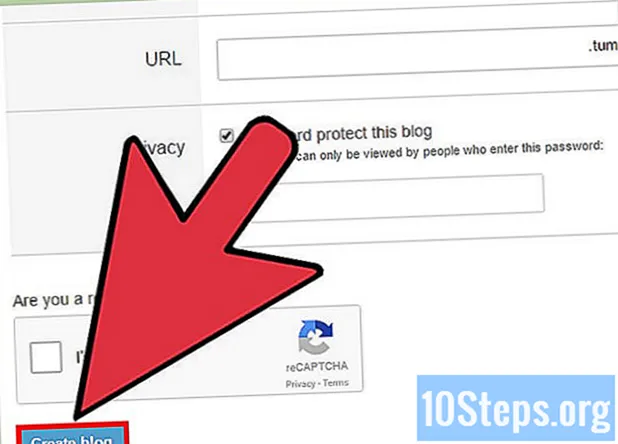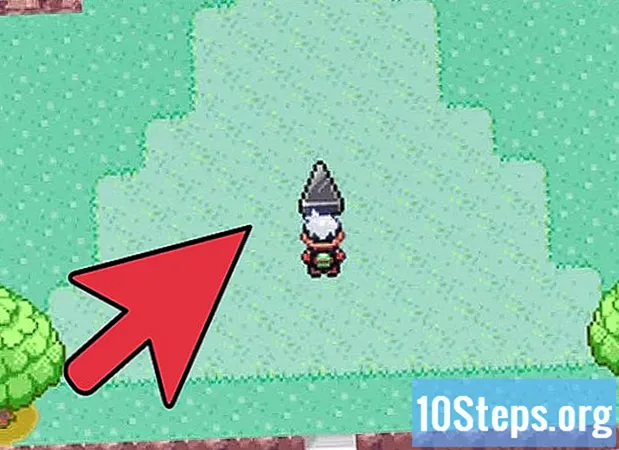Pengarang:
Marcus Baldwin
Tanggal Pembuatan:
17 Juni 2021
Tanggal Pembaruan:
13 Boleh 2024
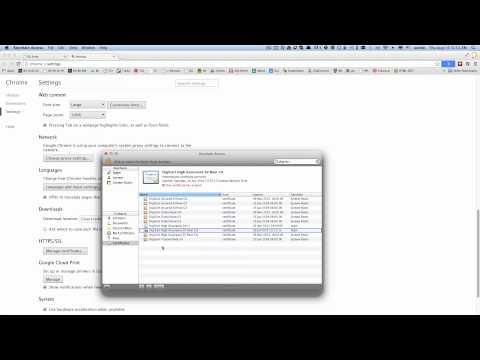
Isi
Artikel wikiHow ini menjelaskan cara mencoba beberapa solusi yang mungkin berbeda untuk berhenti mendapatkan kesalahan sertifikat SSL di browser internet Anda saat menjelajahi web.
Langkah
Pastikan pengaturan tanggal dan waktu komputer Anda benar. Salah satu alasan paling umum untuk mendapatkan kesalahan sertifikat SSL adalah karena tanggal dan waktu komputer Anda disetel ke hari, minggu, bulan, tahun, dan / atau waktu yang salah.
- Periksa jam dan kalender komputer Anda, dan pastikan setelan Anda sudah benar.
- Pertimbangkan untuk mengatur tanggal dan pengaturan zona waktu Anda secara otomatis. Ini akan memastikan komputer Anda akan memperbarui pengaturan tanggal dan waktu Anda secara otomatis.
- Di Windows, klik kanan tanggal atau waktu di pojok kanan bawah, pilih Sesuaikan tanggal / waktu, dan geser Atur waktu secara otomatis alihkan ke Aktif.
- Di Mac, klik tanggal atau waktu di kanan atas, pilih Buka Preferensi Tanggal & Waktu, dan periksa Atur tanggal dan waktu secara otomatis kotak.

Hapus data cache dan penjelajahan browser internet Anda. Membersihkan browser Anda biasanya membantu memperbaiki banyak masalah umum browser, termasuk kesalahan sertifikat SSL.- Membersihkan data browser Anda sesekali juga dianggap sebagai tata graha yang baik.
- Jika Anda tidak yakin tentang cara menghapus data browser, Anda dapat mencari cara menghapus riwayat penjelajahan dan data cache untuk berbagai browser.

Perbarui browser internet Anda. Menggunakan browser internet versi lama dapat menyebabkan kesalahan sertifikat SSL. Pastikan aplikasi browser Anda diperbarui dengan pembaruan perangkat lunak terbaru yang tersedia yang diinstal pada komputer Anda.- Jika Anda memerlukan bantuan untuk memperbarui aplikasi browser Anda, lihat artikel ini tentang cara memperbarui Google Chrome, Mozilla Firefox, Safari, atau browser lainnya.

Pulihkan setelan default browser internet Anda. Jika menghapus data browser dan memperbarui perangkat lunak tidak berhasil, masalah Anda mungkin terkait dengan setelan browser Anda. Dalam hal ini, mengatur ulang browser Anda ke pengaturan pabrik dapat membantu memperbaiki masalah Anda.- Jika Anda tidak yakin tentang cara memulihkan setelan pabrik peramban, Anda dapat mencari cara menyetel ulang Google Chrome, Mozilla Firefox, atau peramban lain.
Mulai ulang perute internet Anda. Jika tidak ada solusi yang berhasil untuk Anda, pertimbangkan untuk mematikan router Anda, tunggu setidaknya 10 detik, lalu nyalakan lagi.
- Sebagai aturan praktis, solusi ini mungkin atau mungkin tidak memperbaiki semua jenis masalah dengan internet Anda.